Windows Phone Link - Sovellus ei toimi - 7 korjausta

Opi, mitä tehdä jos Windows Phone Link ei toimi. Lista vaiheittaisista ratkaisuista, jotka auttavat yhdistämään puhelimesi tietokoneeseesi uudelleen.
Sekavattoman käyttöliittymänsä ja järjettömän lähestymistavan ansiosta Google Meet on vakiinnuttanut asemansa yhdeksi johtavista videoneuvotteluratkaisuista. GSuiteen integroituva Meet tarjoaa loistavia ammattimaisia ratkaisuja kaikkiin tarpeisiin ja antaa Gmail-käyttäjille pääsyn kaikkiin Meet-kokouksiinsa yhdellä napautuksella/napsautuksella.
Yleisesti ottaen Meet on yksi luotettavimmista palveluista. Tämä ei kuitenkaan tee siitä vähemmän alttiita roguille bugeille. Tänään tarkastelemme yhtä ärsyttävää haittaa – kerromme sinulle, mitä tehdä, kun saat "Kamera epäonnistui" -virheilmoituksen Google Meetissä.
Aiheeseen liittyvä : Google Meetin luominen
Sisällys
Kuinka korjata Google Meetin Kamera epäonnistui -virhe tietokoneellasi?
Vaikka Google Meet mobiililaitteilla voi myös joutua vikojen uhriksi, PC-versio kärsii pahimmasta. Tässä osiossa annamme sinulle kaikki ratkaisut, joilla pääset eroon ongelmasta lopullisesti.
Aiheeseen liittyvä: Kuinka nähdä kaikki Google Meetissä tietokoneella ja puhelimella
Onko verkkokamerasi kytketty? Irrota ja kytke varmuuden vuoksi.
Se on tietysti ilmeisin vaihe, mutta uudelleentarkistus ei voi mitenkään vahingoittaa prosessia. Ennen kuin lähdet ballistiikkaan, varmista siis, että verkkokamerasi on liitetty kunnolla tietokoneeseesi ja että siinä on kaikki oikeat ohjaimet.
Jos se on kytketty, mutta ei näy, sinun on ensin irrotettava kamerayksikkö ja kytkettävä se uudelleen. Siirry sitten valmistajan verkkosivustolle ja lataa vastaavat ohjaimet. Kun kaikki on poissa tieltä, mene Meetin viralliselle verkkosivustolle ja kokeile sitä.
Käynnistä selain ja tietokone uudelleen
Jos ensimmäinen vihje ei toiminut, jatka sen jälkeen toisella perusyrityksellä ratkaista ongelma. Sulje ensin Google Chrome ja avaa se uudelleen. Mene Meetiin ja katso, muuttuuko mikään.
Lisäksi voit myös käynnistää tietokoneen uudelleen asioiden ravistamiseksi.
Aiheeseen liittyvä: Mykistyksen poistaminen Google Meetissä
Tarkista Sivuston asetukset
Google Chrome hoitaa yleensä kaikki tarpeesi erinomaisesti Meetissä. Sen omistettuja "Sivustoasetuksia" voi kuitenkin olla hieman vaikea seurata joillekin ihmisille. Jos haluat muuttaa Google Meetin sivustoasetuksia , sinun on ensin napsautettava lukkokuvaketta vasemmassa yläkulmassa ja siirryttävä kohtaan Sivustoasetukset.
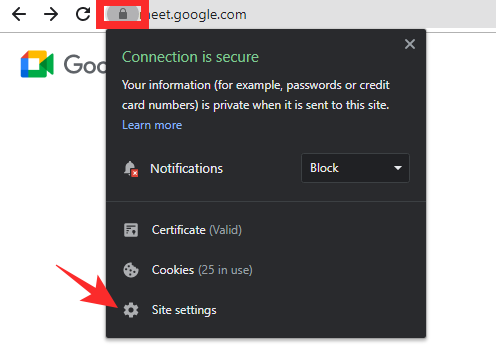
Napsauta nyt Kamera-kohdan vieressä olevaa avattavaa valikkoa ja aseta se arvoon Salli.
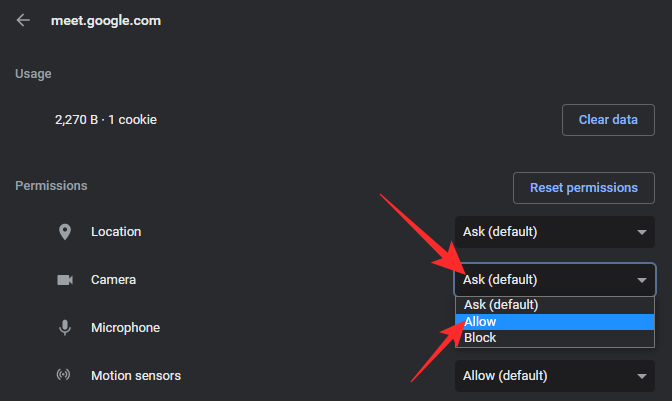
Katso, korjaako se "Kamera epäonnistui" -virheesi kokouksen aikana.
Aiheeseen liittyvä: Kuinka mykistää itsesi, opettaja ja isäntä Google Meetissä
Päivitä Chrome tai käytä toista selainta
Usein nämä ongelmat liittyvät tiettyyn selaimeen tai sovellukseen. Joten on tärkeää tarkistaa, johtuuko ongelma yksin selaimesta. Voit tehdä vianmäärityksen avaamalla Windows Camera -sovelluksen ja katsomalla, saatko selkeän kuvan.
Jos yllä oleva testi osoittautuu onnistuneeksi, tarkista, onko käytössäsi Google Chromen uusin versio. Chrome varoittaa käyttäjiä, kun päivitys on saatavilla. Joten selaimen päivittäminen uusimpaan versioon ei ole vaikeaa.
Käyttäjillä on ollut melkoista onnea Microsoft Edgen ja Mozilla Firefoxin kanssa. Muista tarkistaa ne ensin.
Varmista, että käytät oikeaa laitteistoa
Kun käytät tietokonetta, varsinkin vuosia, kaikkien komponenttien pitäminen kirjaa voi olla hieman vaikeaa. Ei myöskään ole epätavallista käyttää useita verkkokameroita tietokoneesi käyttöiän aikana, mikä voi toisinaan tehdä asioista hankalia. Jos valitset vahingossa vanhan verkkokamerayksikön nykyiseksi aktiiviseksi kameraksesi, saatat saada Kamera epäonnistui -virheilmoituksen, koska se ei ole PC:n käytettävissä.
Kun olet kokouksessa, napsauta pystysuoraa ellipsipainiketta oikeassa alakulmassa. Napsauta nyt "Asetukset".
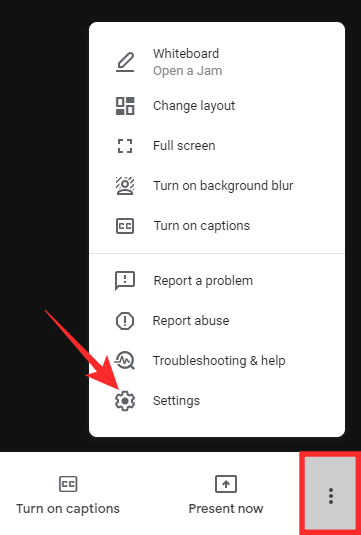
Siirry sitten "Video"-välilehteen.
[Kuvakaappaus tarvitaan]
Tarkista lopuksi, onko oikea kamera valittu.
Aiheeseen liittyvä: Zoom vs Google Meet: Kaikki mitä sinun tarvitsee tietää
Tarkista, käyttääkö jokin muu sovellus kameralaitteistoasi
COVID-viruksen ansiosta joudumme työskentelemään kotimme rajojen ulkopuolella. Tämä ilmiö on suoraan johtanut videoneuvottelusovellusten määrän kasvuun, joihin liitämme itsemme. Joten jos et ole varovainen, useat tällaiset sovellukset voivat lähettää kamerasi käyttöpyynnön, mikä johtaa koko järjestelmän murtamiseen.
Tämän sotkun välttämiseksi sinun tarvitsee vain painaa Alt + Ctrl + Del avataksesi Tehtävienhallinnan ja tappaaksesi muut mahdollisesti käynnissä olevat videopuhelusovellukset.
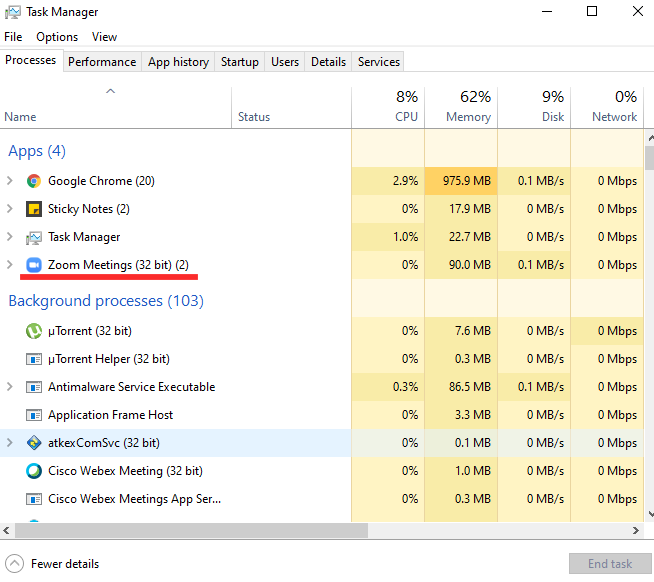
Aiheeseen liittyvä: Google Meet for Teachers: täydellinen opetusohjelma ja 8 hyödyllistä vinkkiä
Salli sovellusten käyttää kameraasi
Jos käytät Windowsia, järjestelmä voi päätyä estämään sovelluksia pääsemästä kameraasi ilman, että siitä ilmoitetaan sinulle. Tämä on tietysti yksityisyysominaisuus, mutta tämä voi aiheuttaa ongelmia, jos et ole varovainen.
Varmista, että Windows ei estä suosikkisovelluksiasi, avaamalla Asetukset painamalla ensin Windows + i. Siirry nyt kohtaan Tietosuoja.
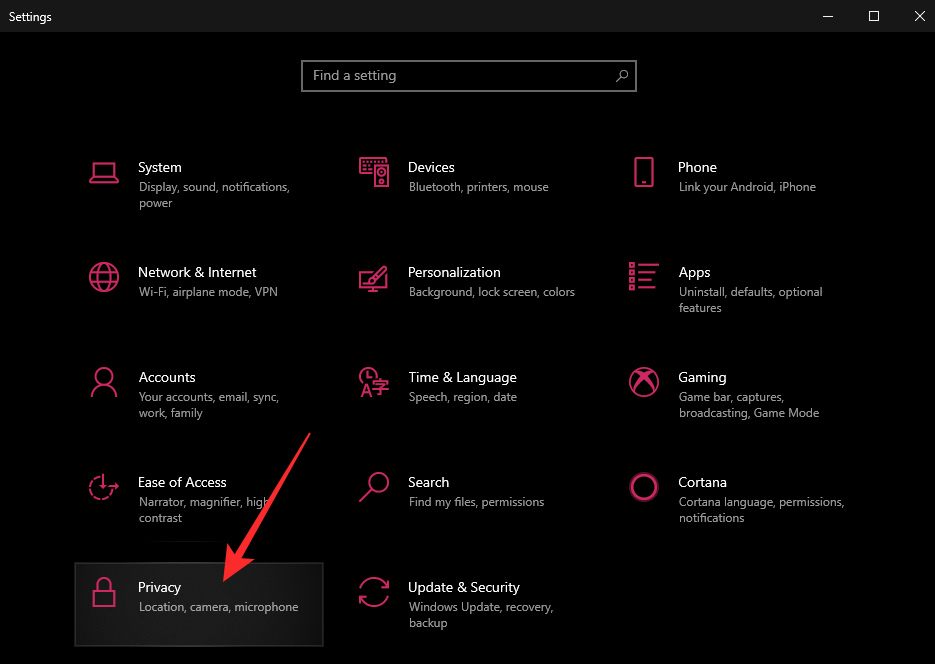
Siirry sitten vasemmanpuoleisessa paneelissa kohtaan "Kamera" nähdäksesi sovellukset, joilla on lupa käyttää kameralaitteistoa. Varmista, että molemmat vaihtoehdot - "Salli sovellusten käyttää kameraasi" ja "Salli työpöytäsovellusten käyttää kameraasi" - ovat käytössä.
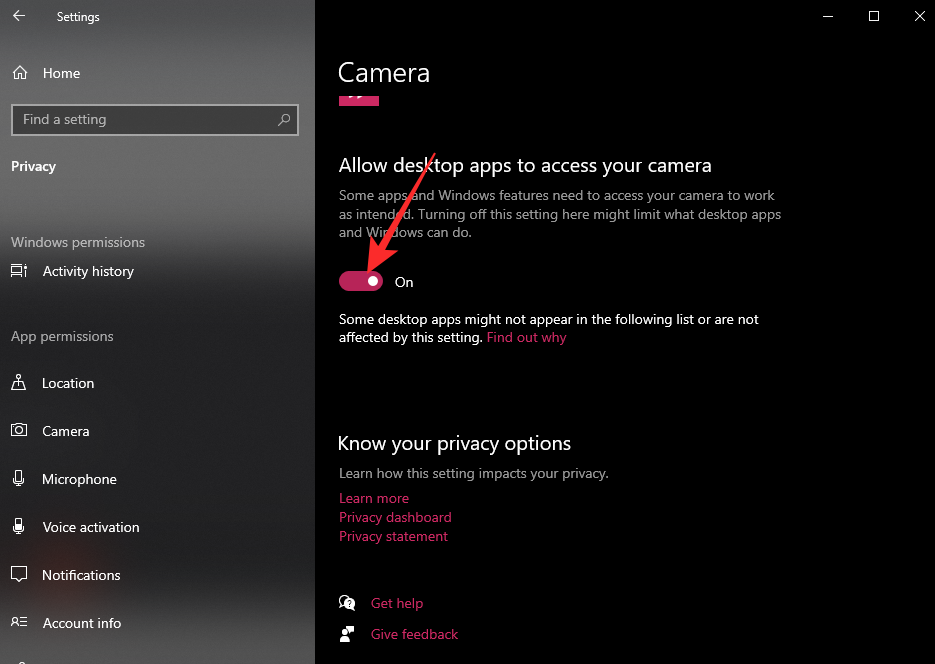
Vaikka ne olisivatkin, nollaa järjestelmä kytkemällä ne pois päältä ja päälle.
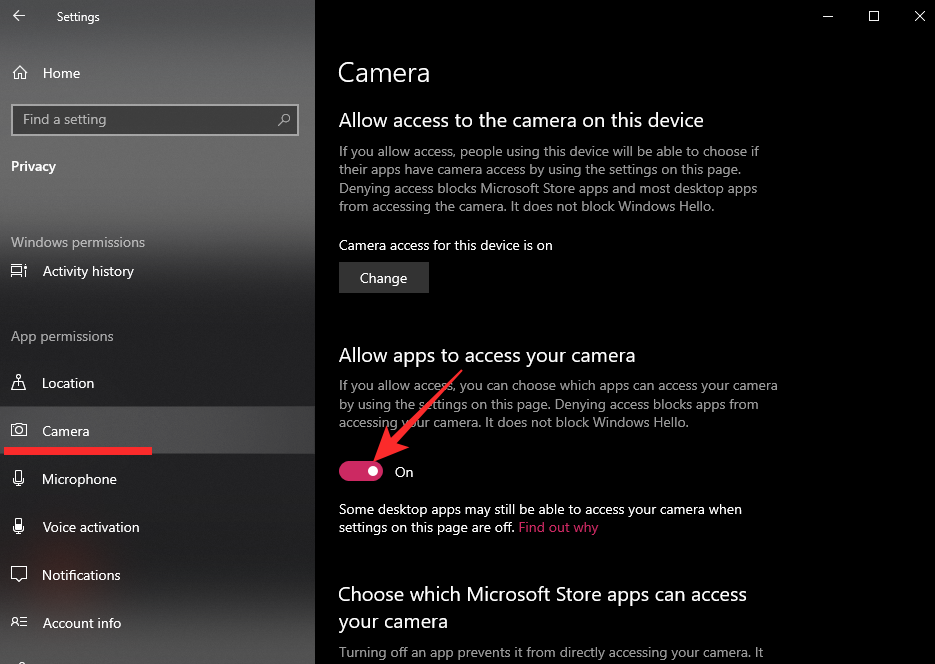
Palaa sen jälkeen Google Meetiin ja yritä aloittaa kokous uudelleen. Toivottavasti se alkaa ilman ongelmia.
Kuinka korjata Google Meetin Kamera epäonnistui -virhe matkapuhelimellasi?
Mobiilikäyttäjillä – sekä Androidilla että iOS:llä – on oma Google Meet -sovellus, joka huolehtii kaikista heidän tarpeistaan. Valitettavasti sovellus ei kuitenkaan ole juuri valloittanut sydämiä sen jälkeen, kun se tuli esiin.
Monet käyttäjät ovat ilmoittaneet sen olevan buginen sotku, ja päivitykset näyttävät vain pahentavan sitä. Silti kaikista puutteista huolimatta sovellus näyttää toimivan melko hyvin älypuhelimen kameroiden käytössä.
Koska älypuhelimet eivät vaadi ulkoista kameralaitteistoa - ja ohjaimia - toimiakseen, järjestelmät ovat paljon vähemmän alttiita virheille. Sinun tarvitsee vain käynnistää sovellus ja kameran pitäisi olla valmis.
Aiheeseen liittyviä: 15 Google Meet Chrome -laajennusta, joita voit kokeilla nyt!
Käynnistä laite uudelleen
Epätodennäköistä, että puhelimesi saattaa silti sotkea kokoukset antamalla satunnaisen kameravirheen ja kaatumalla. Jos kohtaat tämän odottamattoman ongelman, ensimmäinen tapa toimia olisi sulkea sovellus ja käynnistää se uudelleen. Jos se ei tuota toivottua tulosta, voit aina käynnistää älypuhelimen uudelleen nopeaa korjausta varten. Ellei jokin ole rikki lopullisesti, nopean uudelleenkäynnistyksen pitäisi olla pitkä matka.
Tyhjennä Google Meet -sovelluksen välimuisti
Jos yksinkertainen uudelleenkäynnistys ei katkaise sitä, voit myös tyhjentää sovelluksen välimuistin ja tiedot. Tämä prosessi tietysti kirjaa sinut ulos sovelluksesta ja varmistaisi tehokkaasti, ettei sovelluksen vanhemmasta versiosta ole jäämiä. Tietojen tyhjentäminen on lähimpänä sovelluksen asennuksen poistamista poistamatta sitä.
Tyhjennä Google Meetin välimuisti ja tiedot Androidissa siirtymällä ensin asetuksiin, napauttamalla Sovellukset ja etsimällä Google Meet.
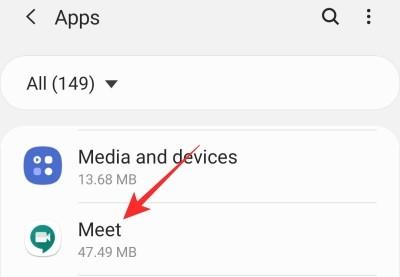
Avaa nyt napauttamalla sitä ja siirry kohtaan "Tallennus".
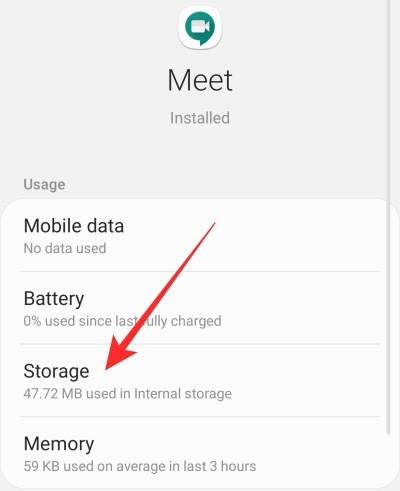
Napsauta lopuksi "Tyhjennä tiedot" ja "Tyhjennä välimuisti" -vaihtoehtoja.

Aiheeseen liittyvä:
Google Meet käyttää oletuksena järjestelmääsi integroitua kamerasovellusta. Jos käytät kolmannen osapuolen kamerasovellusta, kuten Snap Cameraa, tai käytät puhelintasi verkkokamerana DroidCamin tai iVCamin kanssa, sinun on määritettävä Google Meet vastaavasti. Oletuskameran vaihtaminen:
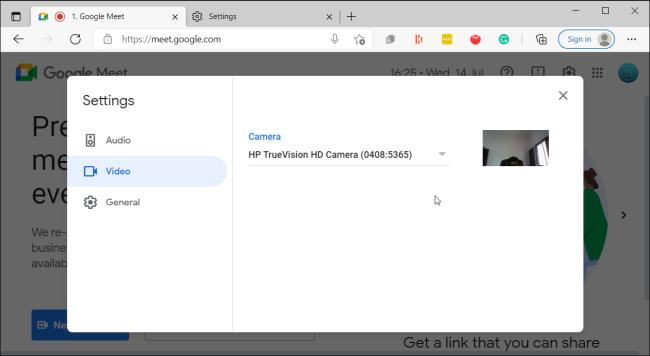
Olet nyt vaihtanut Google Meetin oletuskameraa. Liity kokoukseen ja tarkista mahdolliset parannukset.
Voit käyttää ohjaimen palautusta asentaaksesi uudelleen aiemmin asennetun ohjaimen, jos ongelmia ilmenee ohjainpäivityksen asentamisen jälkeen. Aina kun mahdollista, Windows tallentaa kopion laiteajureista siltä varalta, että sinun on suoritettava palautus.
Suorita verkkokameraohjaimen palautus Laitehallinnan avulla seuraavasti:

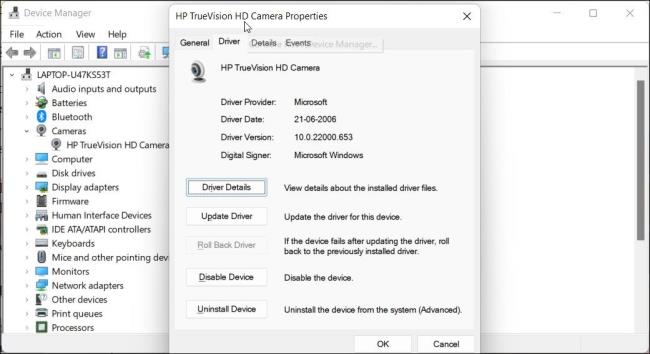
Jos Palauta ohjain -painike näkyy harmaana, aiempia ohjaimia ei ole saatavilla ja saatat joutua päivittämään ohjaimen.
Opi, mitä tehdä jos Windows Phone Link ei toimi. Lista vaiheittaisista ratkaisuista, jotka auttavat yhdistämään puhelimesi tietokoneeseesi uudelleen.
Löydä useita korjauksia Windows 11 aktivointivirheeseen, jos kohtaat ongelmia Windows 11 aktivointiavain kanssa.
20. helmikuuta 2021: Google on nyt estänyt kaikki Meet-laajennukset, jotka auttoivat ruudukkonäkymää, mukaan lukien alla mainitut. Nämä laajennukset eivät enää toimi ja ainoa vaihtoehto näyttää olevan…
Microsoft Teamsista on sen syvällisen integroinnin ansiosta Microsoft Office 365:n kanssa tullut suosittu videopuheluratkaisu miljoonille ihmisille ympäri maailmaa. Vaikka ei ole käyttäjäystävällisin…
Microsoft Teams on kattava työkalu, joka on ollut viime aikoina melko suosittu tiimiyhteistyöominaisuuksiensa ansiosta. Palvelun avulla voit luoda organisaatiollesi tiettyjä tiimejä, kutsua…
Windows 11 tulee julkisuuteen muutaman kuukauden kuluttua, ja kaikki ovat halunneet saada käsiinsä uuteen käyttöjärjestelmään. Siinä on uusi aloitusvalikko, mahdollisuus asentaa Android-sovelluksia alkuperäisesti ja…
Microsoft Teams on loistava viestintäapuohjelma käyttäjille kaikilla alustoilla, mutta kun olet lopettanut sen käytön, sovellus alkaa ärsyttää. Jos et käytä Te…
Kaikilla verkossa saatavilla olevilla palveluilla on omat ongelmansa, eikä Microsoft Teams ole poikkeus. Yhteistyötyökalun käyttäjäkunta on kasvanut merkittävästi COVID-19-pandemian aikana…
Google Meet on noussut yhdeksi eniten puhutuista etäyhteistyöalustoista, joita tällä hetkellä markkinoilla on saatavilla. Se tarjoaa valtavasti uskomattomia ominaisuuksia ja sen luotettavuuden…
Huolimatta Zoomin ja Microsoft Teamsin kaltaisista pelaajista alussa Google Meet on saanut paljon jalansijaa muutaman viime kuukauden aikana. Googlen päätös integroida minut…
Google Meet pyrkii vastaamaan tämän päivän suuriin videoneuvottelusovelluksiin, mutta näyttää siltä, että se on jäänyt vajaaksi. Vaikka heidän mukautusvaihtoehtonsa ovat vielä kaukana odotuksistamme, yksi suuri…
COVID-19-pandemian vuoksi useimmat nykyaikaiset organisaatiot ovat alkaneet perehtyä virtuaalisiin kokouksiin ja etäneuvotteluihin. Sopeutuminen uuteen normaaliin ei ole ollut helppoa, b…
Näytön tai näytön osan esittäminen on Meetissä melko siisti apuohjelma, jonka avulla voit viestiä ideoista napin painalluksella. Jos olet opettaja, tämä on myös sinun tapasi…
Google Meet on kaupungin uusi etäyhteistyötyökalu, joka tarjoaa video- ja äänineuvotteluominaisuuksia sekä vakuuttavia ominaisuuksia, kuten päästä päähän -salauksen, HD-äänen, HD-videon ja muc…
Windows 11 on uusi ja päivitetty versio Windowsista seuraavalle vuosikymmenelle, jossa on joitain suuria muutoksia konepellin alla ja myös konepellin yläpuolella. Saat uuden lasiteeman, jossa on pyöristetyt kulmat…
Microsoft Teams on tärkeä ohjelmisto tänä kriisin aikana tiimeille, jotka työskentelevät kotoa käsin. Sen avulla voit tehdä etäyhteistyötä, lähettää suoria viestejä ja pitää videoneuvotteluja s…
Microsoft Teams on loistava yhteistyöohjelmisto, joka on täynnä huippuluokan ominaisuuksia, jotka voivat auttaa sinua saamaan kaiken irti etätyönkulusta. Yksi suosituimmista ja uusista…
Sekavattoman käyttöliittymänsä ja järjettömän lähestymistavan ansiosta Google Meet on vakiinnuttanut asemansa yhdeksi johtavista videoneuvotteluratkaisuista. GSuiteen integroituva Meet tarjoaa hienoja…
Teams, Microsoftin ikioma yhteistyötyökalu, on kerännyt paljon käyttäjiä COVID-19-pandemian keskellä, ja näin laajalla käytöllä syntyy ongelmia, jotka voivat haitata päivittäistä työrutiiniasi…
Tutustu Windows 10:n 10 suosituimpaan pikanäppäimeen ja siihen, miten voit hyödyntää niitä tehokkaasti töissä, koulussa ja muissa asioissa.
Opas BitLockerin käyttöön, Windows 10:n tehokkaaseen salausominaisuuteen. Ota BitLocker käyttöön ja suojaa tiedostosi helposti.
Opas Microsoft Edge -selaushistorian tarkastelemiseen ja poistamiseen Windows 10:ssä. Saat hyödyllisiä vinkkejä ja ohjeita.
Katso, kuinka voit pitää salasanasi Microsoft Edgessä hallinnassa ja estää selainta tallentamasta tulevia salasanoja.
Kuinka eristää tekstin muotoilua Discordissa? Tässä on opas, joka kertoo, kuinka Discord-teksti värjätään, lihavoidaan, kursivoitu ja yliviivataan.
Tässä viestissä käsittelemme yksityiskohtaisen oppaan, joka auttaa sinua selvittämään "Mikä tietokone minulla on?" ja niiden tärkeimmät tekniset tiedot sekä mallin nimen.
Palauta viimeinen istunto helposti Microsoft Edgessä, Google Chromessa, Mozilla Firefoxissa ja Internet Explorerissa. Tämä temppu on kätevä, kun suljet vahingossa minkä tahansa välilehden selaimessa.
Jos haluat saada Boogie Down Emoten Fortnitessa ilmaiseksi, sinun on otettava käyttöön ylimääräinen suojakerros, eli 2F-todennus. Lue tämä saadaksesi tietää, miten se tehdään!
Windows 10 tarjoaa useita mukautusvaihtoehtoja hiirelle, joten voit joustaa, miten kohdistin toimii. Tässä oppaassa opastamme sinut läpi käytettävissä olevat asetukset ja niiden vaikutuksen.
Saatko "Toiminto estetty Instagramissa" -virheen? Katso tämä vaihe vaiheelta opas poistaaksesi tämän toiminnon, joka on estetty Instagramissa muutamalla yksinkertaisella temppulla!
























